Google アシスタントを使う
スマートフォンに搭載されているGoogle アシスタントを起動して、ヘッドセットのマイクから、声でスマートフォンを操作したり、調べものをしたりすることができます。
対応するスマートフォン
- Android 5.0以降(Googleアプリが最新版にアップデートされている必要があります)
-
“Sony | Headphones Connect”アプリを起動し、CUSTOM(カスタム)ボタンの機能をGoogle アシスタントに変更する。
初回接続時は、Google アシスタントを起動して会話画面で[ヘッドフォンの設定を完了]をタッチし、スマートフォン画面の指示に従ってGoogle アシスタントの初期設定を完了してください。
“Sony | Headphones Connect”アプリについて詳しくは、下記URLをご覧ください。
-
CUSTOM(カスタム)ボタンを押してGoogle アシスタントを使う。
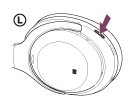
- ボタンを押したままにする:音声入力
- ボタンを1回押す:通知の読み上げ
- ボタンをすばやく2回押す:音声入力のキャンセル
Google アシスタントの詳しい操作については、以下のホームページをご覧ください。
https://assistant.google.com/intl/ja_jp/
Google アシスタントでヘッドセットの操作をする
CUSTOM(カスタム)ボタンを押しながらGoogle アシストタントで特定のワードを呼びかけることで、ノイズキャンセリングの設定などのヘッドセットの操作を行うことができます。
詳細については、以下のホームページ(*)をご覧ください。
https://support.google.com/assistant/answer/7172842#headphones
*ホームページで案内されているすべての仕様に対応しているわけではありません。
ヒント
- ヘッドセットのソフトウェアバージョンの確認とアップデートは、“Sony | Headphones Connect”アプリで行ってください。
- ネットワークに接続されていないなどの理由でGoogle アシスタントが使用できないときは、音声ガイダンス「Google アシスタントが接続されていません」が流れます。
- Google アシスタントの会話画面で[ヘッドフォンの設定を完了]が表示されていないときは、スマートフォンのBluetooth設定からヘッドセットの機器登録(ペアリング)情報を削除して、もう一度機器登録を行ってください。
ご注意
- CUSTOM(カスタム)ボタンの機能をGoogle アシスタントに変更すると、ヘッドセットからはノイズキャンセリング機能や外音取り込み機能の切り替え、およびNCオプティマイザーの操作ができなくなります。
- CUSTOM(カスタム)ボタンの機能をGoogle アシスタントに変更すると、音声アシスト機能(Googleアプリ)は使用できなくなります。
- CUSTOM(カスタム)ボタンの機能をGoogle アシスタントに変更すると、ヘッドセットからはAmazon Alexaの操作ができなくなります。
- Google アシスタントは、一部の国や地域、言語では使用できません。
- Google アシスタントでヘッドセットの操作をする機能は、Google アシスタントの仕様によります。
- Google アシスタントの仕様は予告なく変更になる場合があります。